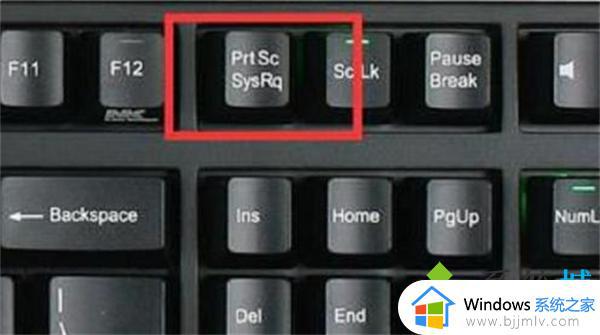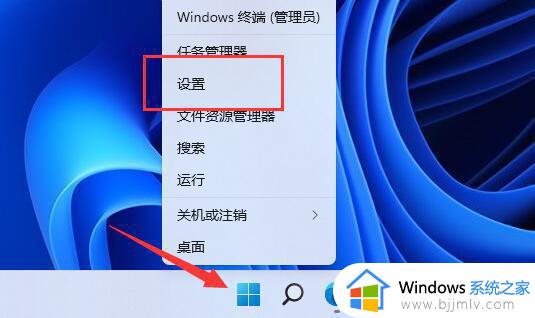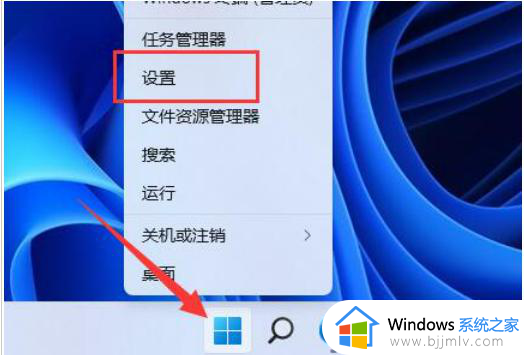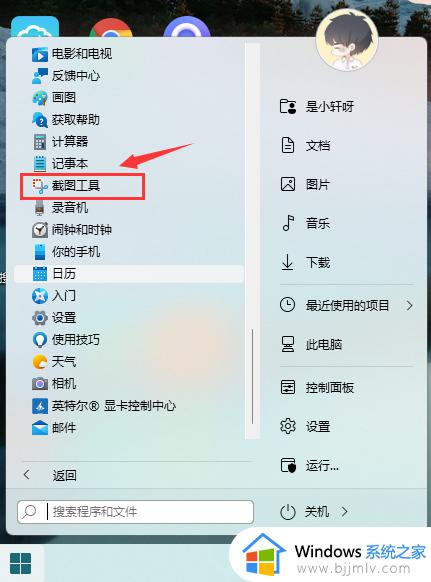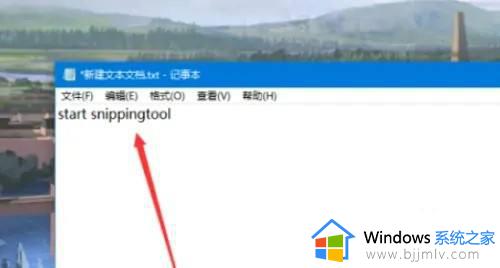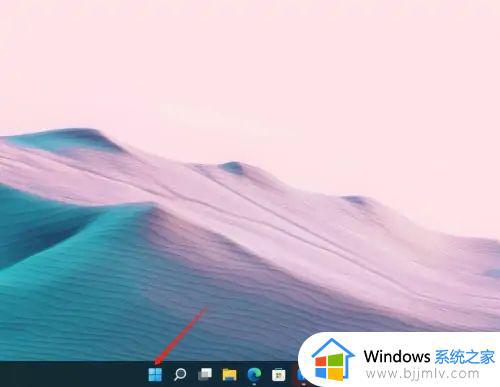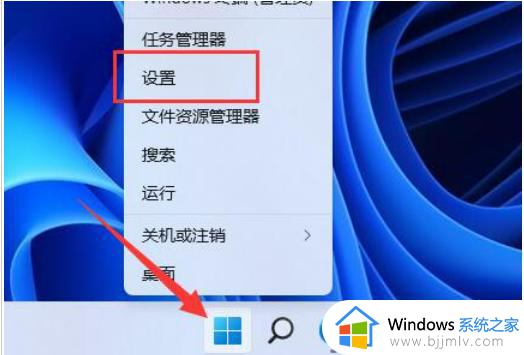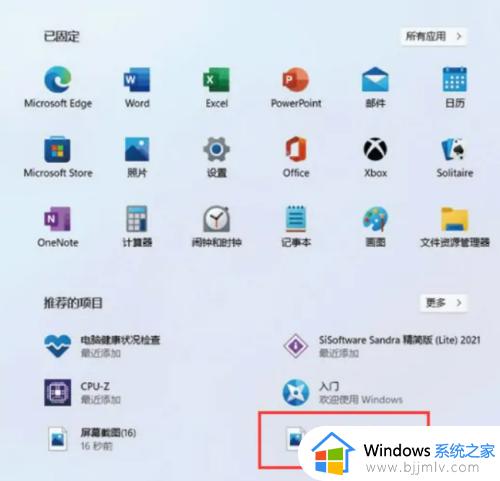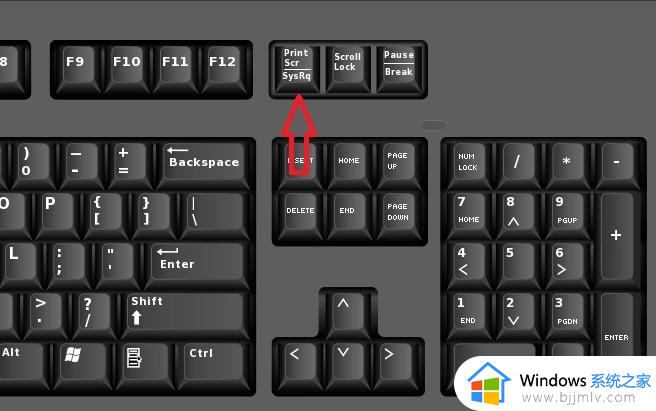window11如何截图 win11截图的几种方法
更新时间:2024-06-26 10:29:39作者:qiaoyun
电脑使用过程中,很多人都会用到截图功能,但是有不少用户在升级到window11系统之后,并不清楚如何截图,其实截图方式有很多种,都可以用快捷键来实现,如果你也有一样需求的话,那就不妨就跟随着笔者的步伐一起来学习一下win11截图的几种方法吧。
方法一:使用快捷键shift+win+S。
1、同时按住shift+win+S三个按键,进入win11系统的截屏模式。
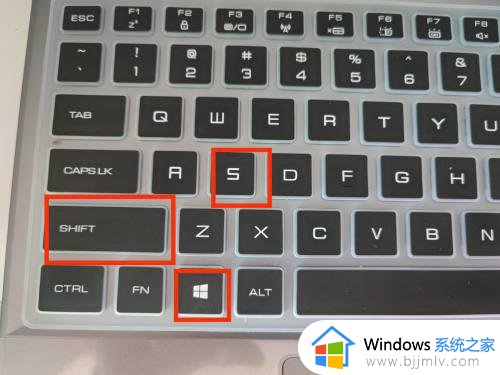
2、选择对应的截图方式,有四种方式供选择:矩形模式、任意形状模式、窗口模式、全屏模式。
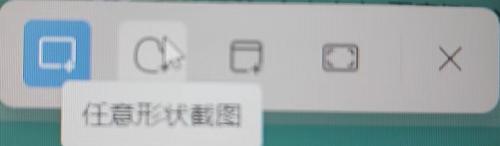
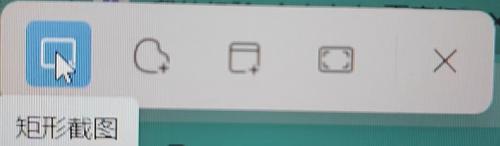
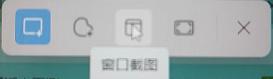
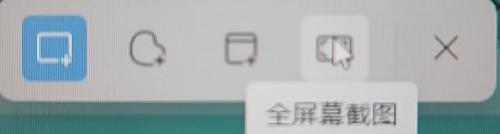
3、选定相应截图方式后,用鼠标点击屏幕上要截屏的相应区域,即可自动保存到截屏目录下。也可直接在word或者PPT里按ctrl+V粘贴。
方法二:
1、点击电脑的状态栏“搜索”框,输入“截图工具”,可调出截图工具。
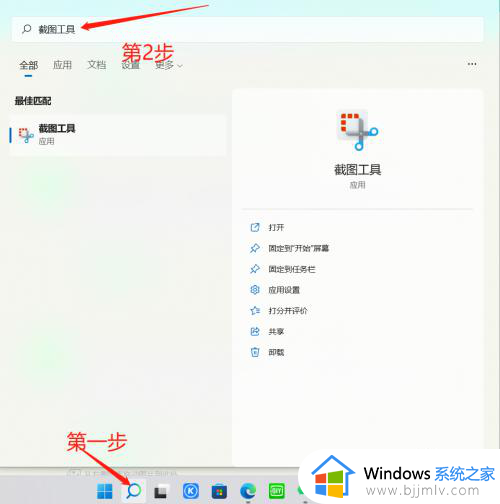
方法三:
1、电脑键盘带有PrtScn键的,按一下PrtScn键也能进行截屏。
以上给大家介绍的就是window11截图的详细方法,大家有需要的话可以学习上述方法步骤来进行截图,希望可以帮助到大家。